Прилагодите Мицрософт Едге траку са алаткама у оперативном систему Виндовс 10
Мицрософт Едге је подразумевана апликација за веб прегледач у оперативном систему Виндовс 10. То је универзална (УВП) апликација која има подршку за проширење, брзи механизам за рендеровање и поједностављени кориснички интерфејс. Са Виндовс 10 верзијом 1809, претраживач је добио бројна побољшања и нове функције. Једна од њих је могућност прилагођавања траке са алаткама претраживача, области икона коју видите поред траке за адресу. Одатле можете додати или уклонити иконе према вашим жељама.
Реклама
Едге је донео много промена са недавним издањима оперативног система Виндовс 10. Прегледач сада има проширење подршка, ЕПУБ подршка, уграђена ПДФ читач, способност извоз лозинки и фаворита и низ других корисних функција као што је могућност одласка Цео екран са једним притиском на тастер. У Виндовс 10 Цреаторс Упдате, Едге је добио подршку за групе картица (Ставите табове на страну). У оперативном систему Виндовс 10 Фалл Цреаторс Упдате, претраживач је био ажуриран са Флуент Десигн.
Још једна сјајна карактеристика веб претраживача Мицрософт Едге је могућност штампања веб страница без огласа, додатних украса и стилова. Погледајте следећи чланак.
Штампајте веб странице без нереда у програму Мицрософт Едге
Коначно, можете да натерате Мицрософт Едге да чита садржај ПДФ, ЕПУБ датотеке или веб странице помоћу уграђене Функција читања наглас у претраживачу.
Прегледач омогућава да одређена проширења буду доступна у ИнПривате прозори. Ово може се урадити за сваки наставак појединачно.
Почевши од ажурирања из октобра 2018., верзије 1809, можете прилагодити његову траку са алаткама. Ево како.
- Покрените прегледач Едге.
- Кликните на дугме менија са три тачке "...".
- У окну Подешавања кликните на ставку Прикажи на траци са алаткама.
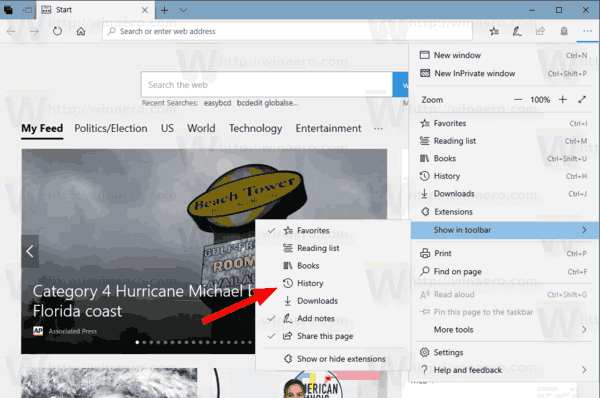
- Кликните на ставке у подменију да бисте их омогућили (потврдили) или онемогућили (поништили избор).

Ово ће променити изглед траке са алаткама. На овај начин можете сакрити команде које никада не користите и додати функције које често користите.
То је то.
Повезани чланци:
- Онемогућите Цортана у Мицрософт Едге-у у оперативном систему Виндовс 10
- Онемогућите честе најпопуларније локације у Мицрософт Едге-у у оперативном систему Виндовс 10
- Како инсталирати и користити граматичке алате у Мицрософт Едге-у
- Омогућите линијски фокус у Мицрософт Едге-у у оперативном систему Виндовс 10
- Штампајте веб странице без нереда у програму Мицрософт Едге
- Покрените Мицрософт Едге у приватном режиму
- Извезите фаворите у датотеку у Едге-у
- Читајте наглас у Мицрософт Едге-у на Виндовс 10
- Одложите картице у Мицрософт Едге (групе картица)


